使用win10系統自帶的截圖工具屏幕截圖的方法
win10系統是一款非常不錯的電腦操作系統,這款操作系統針對固態硬盤、生物識別、高分辨率屏幕等硬件進行了優化和改善,因此具有更強的兼容性。我們在日常生活中常常需要對屏幕進行截圖,而在這個過程中,很多朋友會下載專門的截圖軟件進行截圖操作。其實這個系統自帶了屏幕截圖工具,而且使用起來十分簡單。鑒于很多小伙伴不知道在哪里找到截圖工具。那么接下來小編就給大家詳細介紹一下使用win10系統自帶的截圖工具屏幕截圖的具體操作方法,有需要的朋友可以看一看。

1.首先點擊桌面左下角的開始按鈕打開開始菜單,我們在菜單的左側找到“截圖和草圖”選項,點擊它即可。
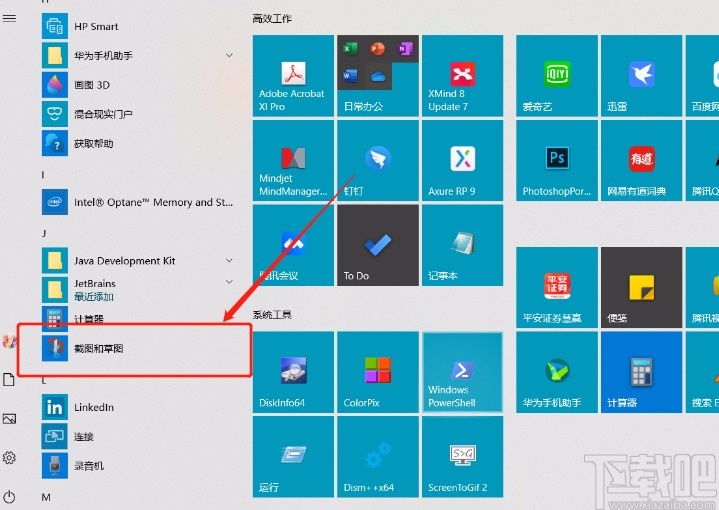
2.接著截圖工具就會打開,我們在界面左上角找到下圖所示的“新建”按鈕,點擊該按鈕即可。
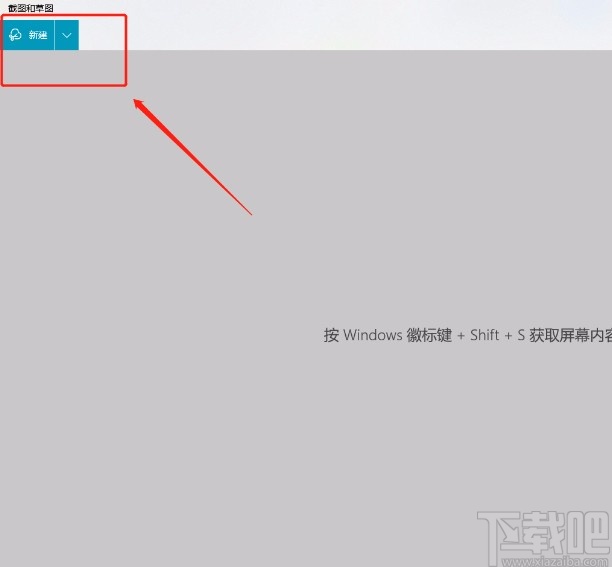
3.然后就會打開截圖界面,我們在界面上方可以看到一個工具欄,在工具欄中可以看到幾個截圖形狀選項,根據自己的需要進行選擇即可,比如小編選擇第二個圖標。
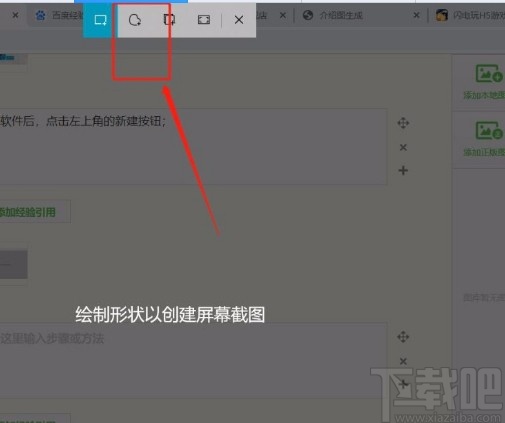
4.接下來將鼠標移動到需要截圖的區域,我們按住鼠標左鍵不動,同時移動鼠標,將需要截屏的部分圈起來。
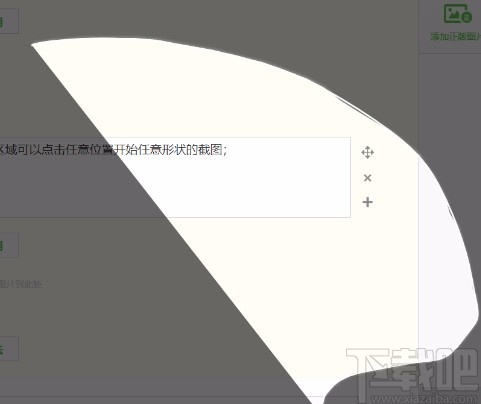
5.隨后我們松開鼠標左鍵,這時候就會截圖成功,并且直接返回到圖片編輯頁面,如下圖所示。
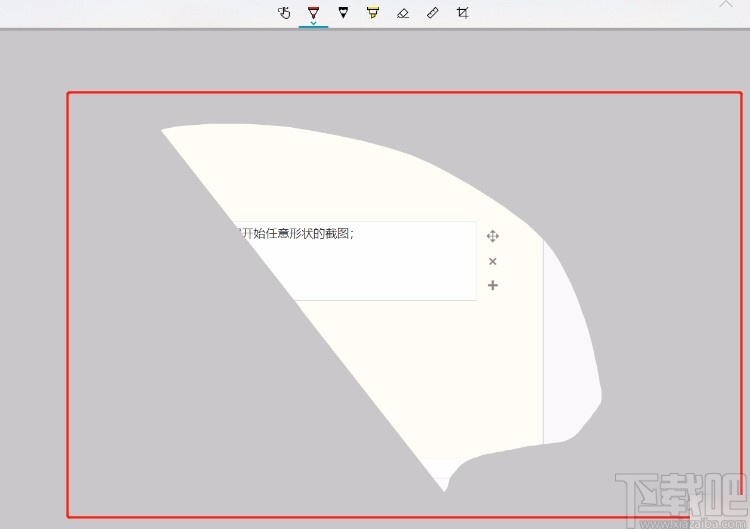
6.最后我們在圖片編輯頁面上方可以看到很多的操作工具,可以使用這些工具編輯圖片,也可以點擊界面右上方的保存按鈕將圖片保存起來。
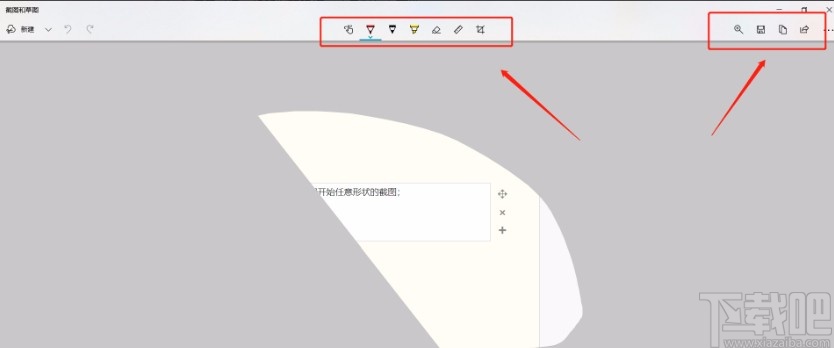
以上就是小編給大家整理的使用win10系統自帶的截圖工具屏幕截圖的具體操作方法,方法簡單易懂,有需要的朋友可以看一看,希望這篇教程對大家有所幫助。
相關文章:
1. win10系統中Edge/Chrome/火狐/Safari/Opera和IE哪個更好用?2. win10系統始終以管理員身份運行如何設置3. Win10系統如何徹底關閉teniodl.exe進程?4. win10系統沒聲音怎么辦,解決win10電腦沒聲音5. Win10系統如何利用注冊表徹底禁止迅雷看看開機啟動?6. win10系統出現開始菜單總是打不開詳細解決步驟7. win10系統中程序沒有響應具體解決步驟8. 戴爾Latitude15 3000筆記本U盤怎么安裝win10系統 安裝win10系統方法分享9. Win10系統Wlan和移動熱點消失了怎么辦?10. Win10系統下chrome瀏覽器占用CPU過高怎么辦?

 網公網安備
網公網安備